갤럭시 글꼴폰트 변경 방법과 글자 크기 및 굵게 하는 법
IT 및 인터넷 지식창고/갤럭시
반응형
갤럭시 글꼴 변경 방법과 글자 크기 및 굵게 하는 법에 대해서 다뤄보고자 합니다.
먼저 갤럭시 화면의 글자 크기를 변경하는 방법은 이전에 제가 올린글을 함께 참고해주세요.
갤럭시 화면 밎 글자 크게 작게 크기 조절방법
오늘은 갤럭시 정보에 대해서 알아보고자 하고, 금일 알려드리는 정보는 갤럭시 노트5에 출시이후의 폰들은 동일한방식으로 적용가능합니다. 그럼 바로시작해보도록 하겠습니다. 첫번째로 홈��
changsarchives.tistory.com
그럼 글자크기도 조절방법도 숙지하셨으면 이번에는 글꼴 변경과 굵게 하는 방법에 대해서 알려드리도록 하겠습니다.
1) 글자 갤럭시 글꼴폰트 변경
1.첫번째로 설정 모양으로 들어가주셔서 글꼴 설정으로 가주십니다.
상단의 돋보기 모양으로 텍스트를 입력하시면 설정과 가장 유사한 검색결과를 보여주니 이점 참고 해주세요.
2. 두번째로 글꼴 에서 글자 굵게 항목 상단에서 글꼴 기본으로 가주시면 됩니다.
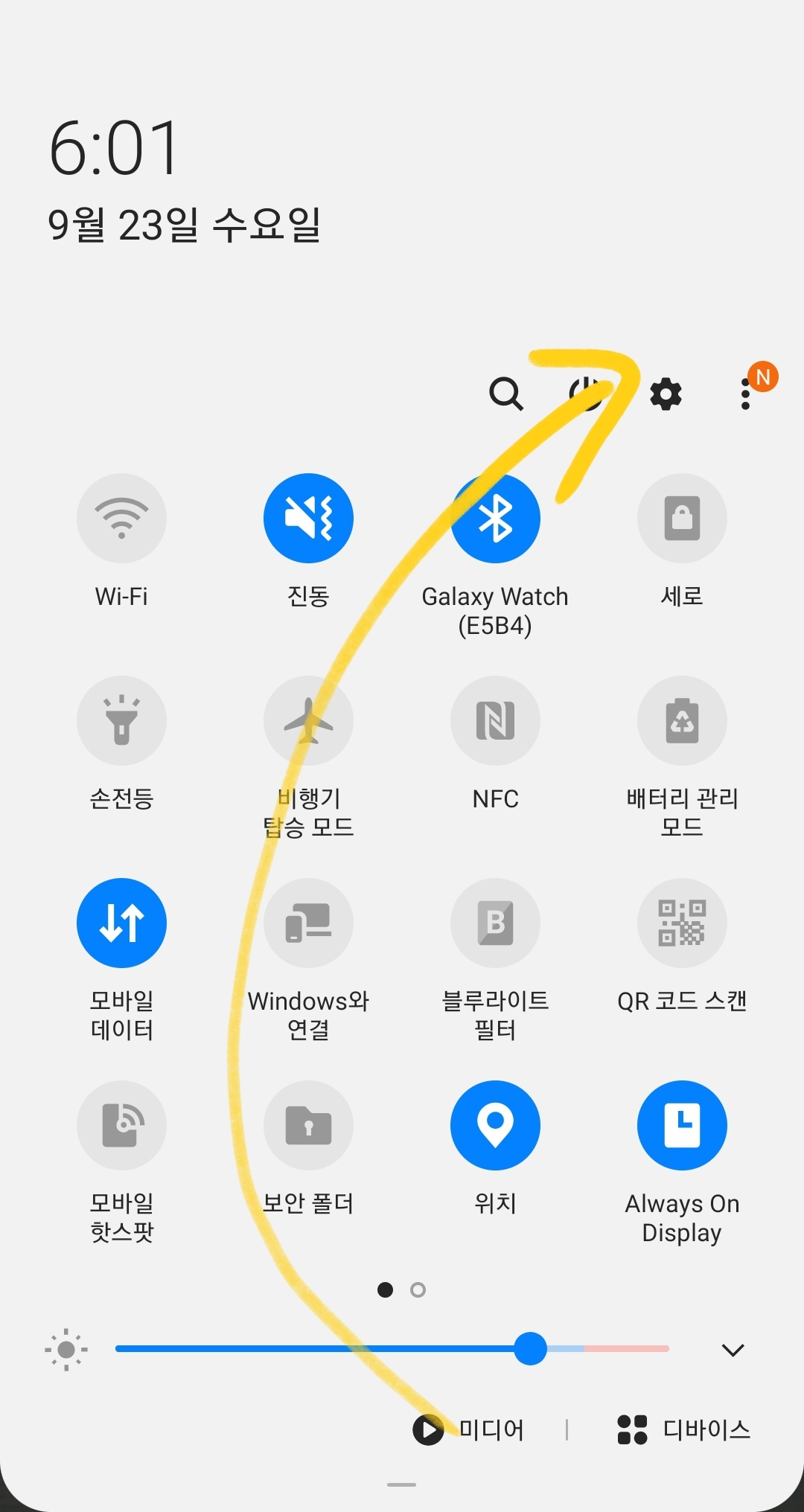
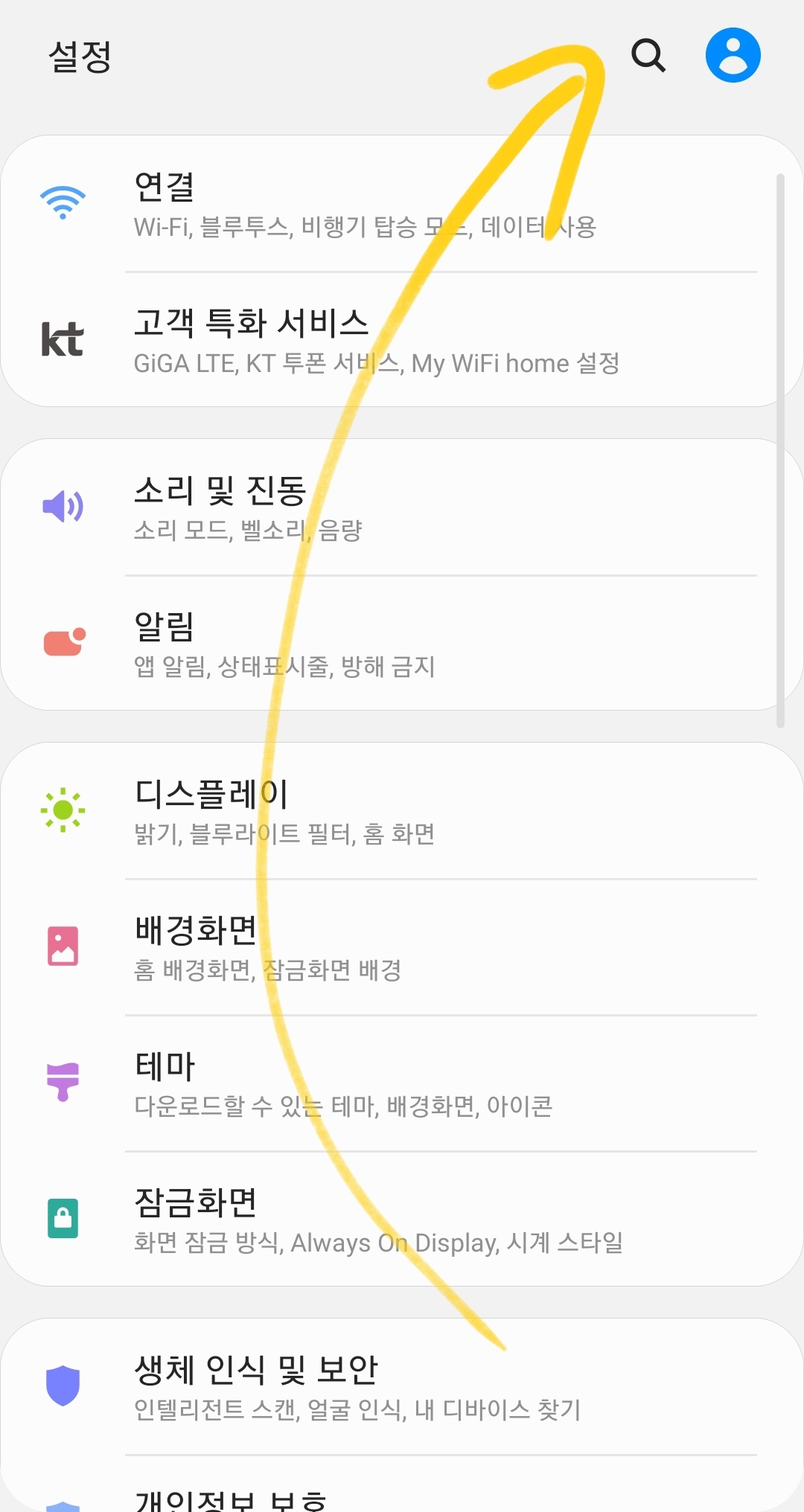
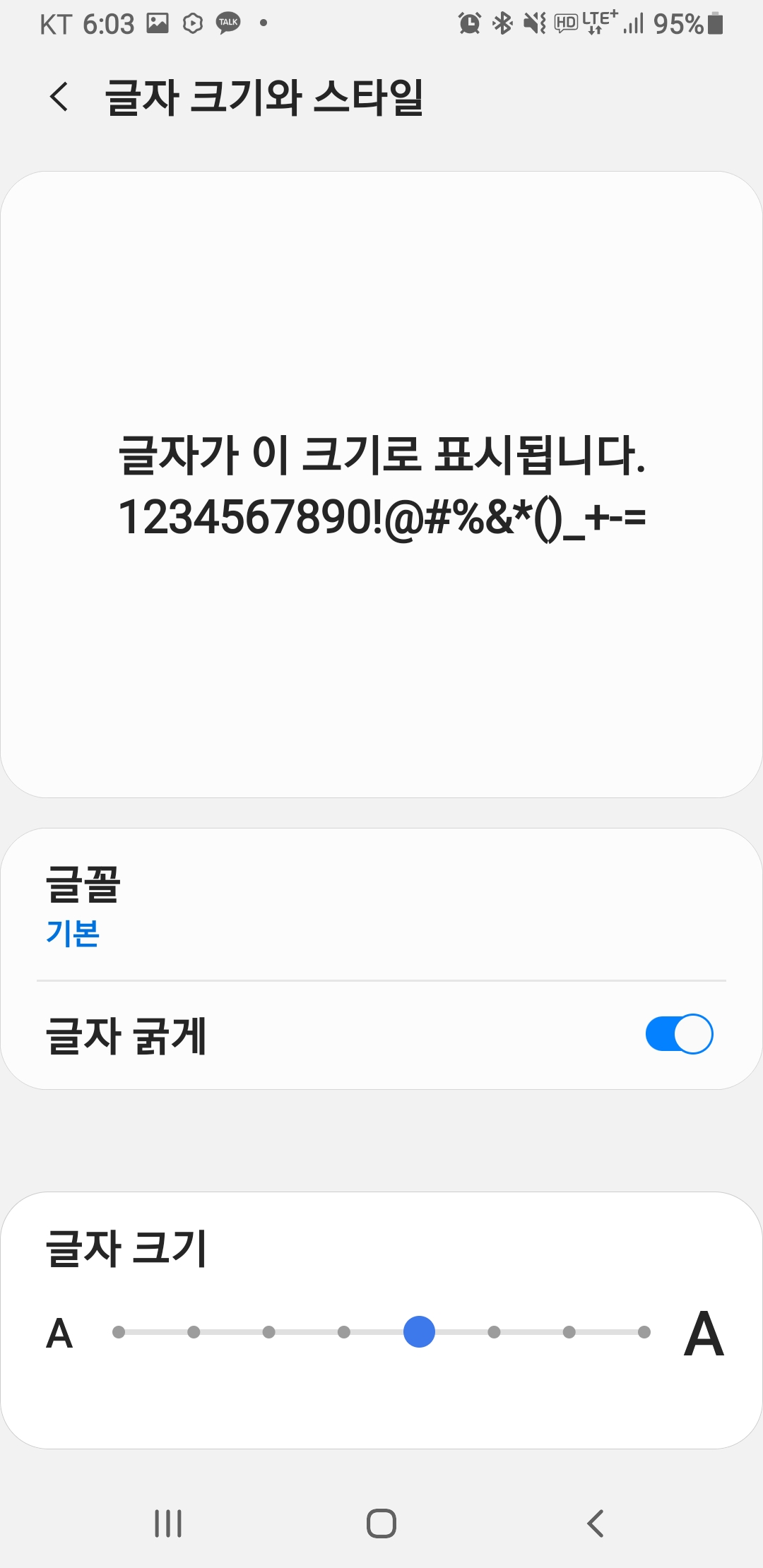
3. 세번째로 기본으로 갤럭시 스마트폰에 깔려있는 폰트로 바꿀 수 있으며 플러스 글꼴 다운로드로 가시면
아래와 같이 갤럭시 앱스토어에서 무료 폰트와 유료 폰트를 쇼핑하시고 원하는 글꼴폰트로 변경가능하게 됩니다.
원하는 폰트 글꼴로 선택하고 뒤로가기 하시면 갤럭시 글자는 자동적으로 변경됩니다.
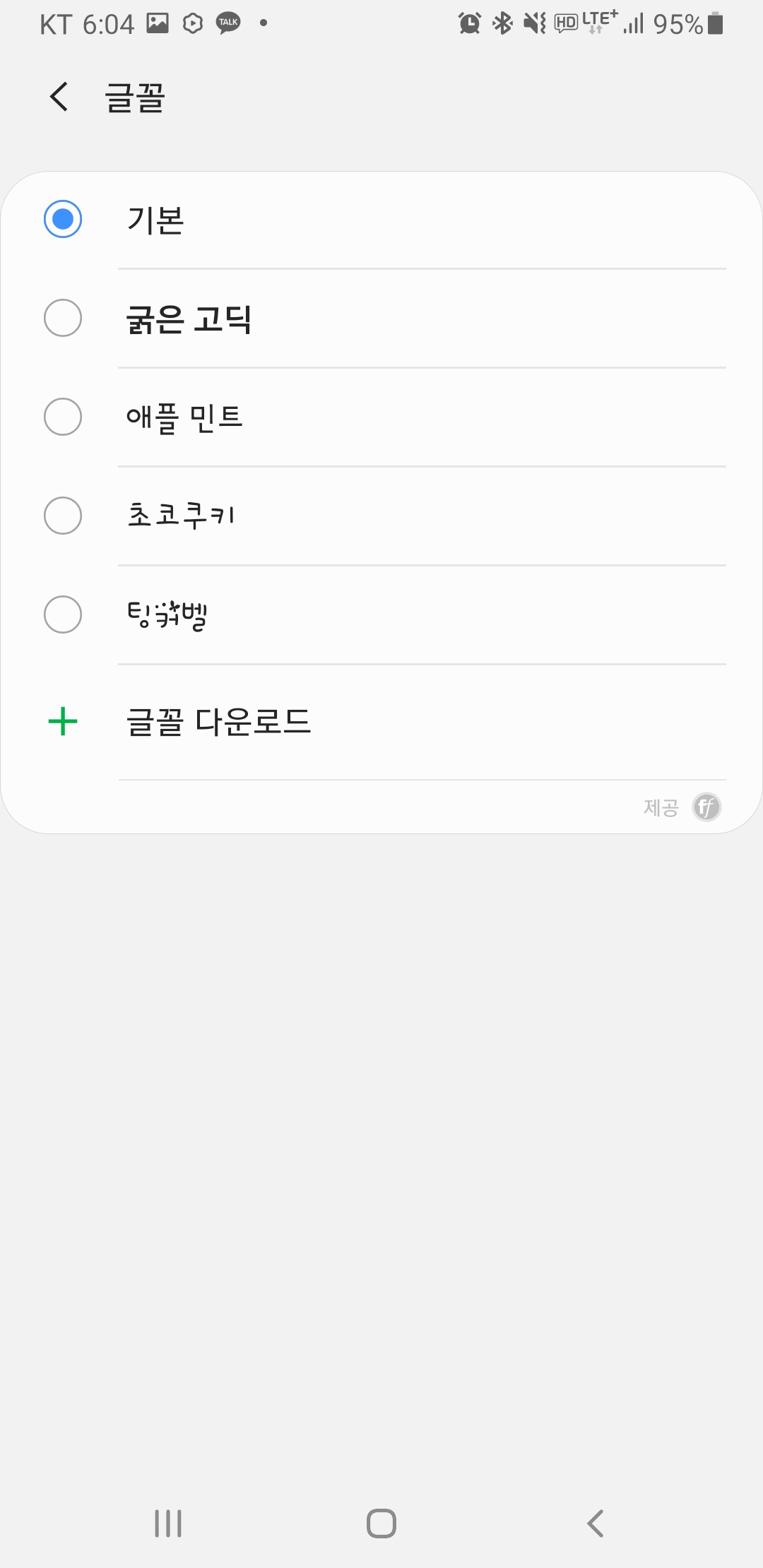
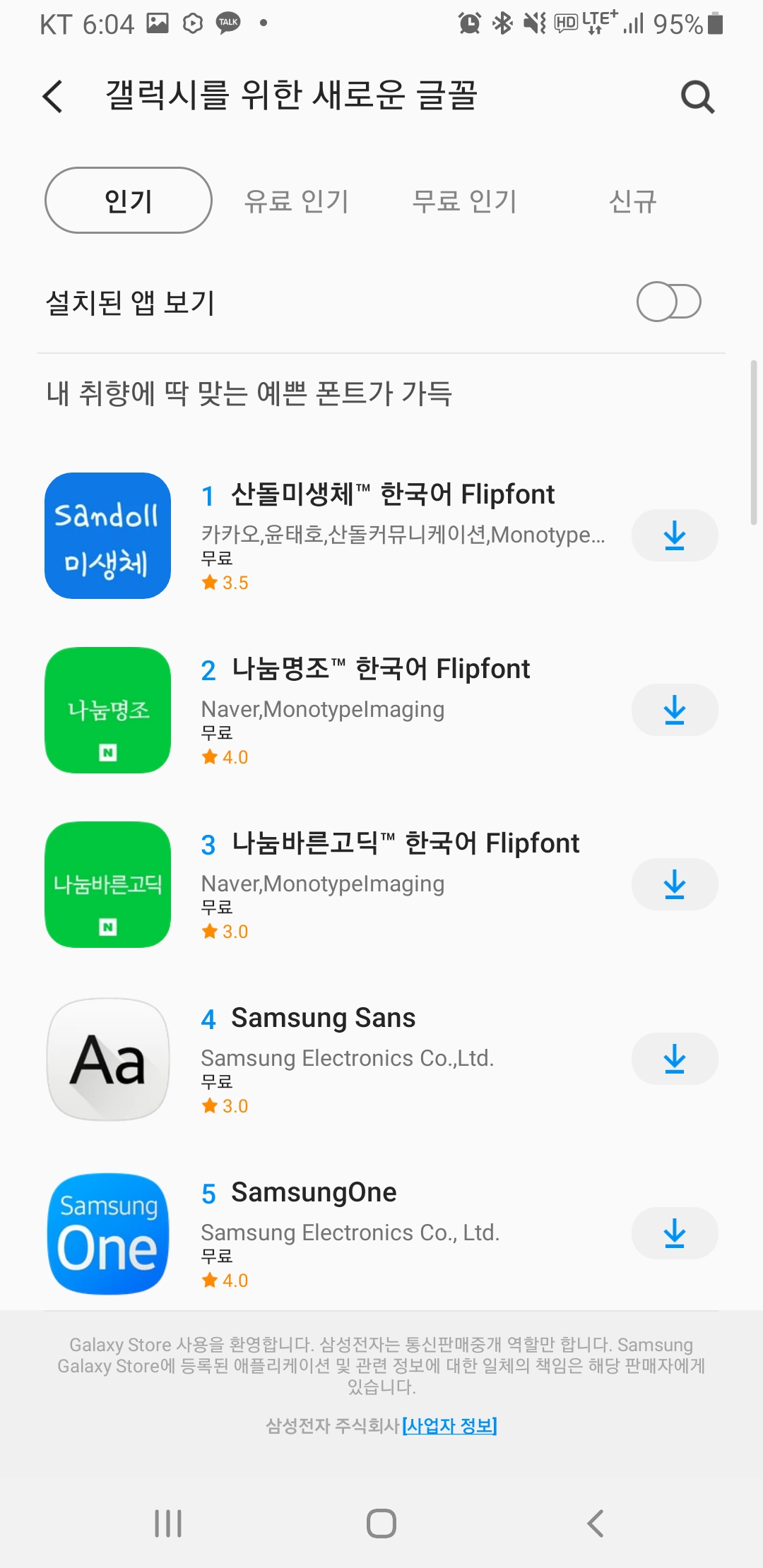
2) 갤럭시 글꼴 및 글자 굵게 하는방법
1. 첫번째로 위와 동일한 방식으로 설정 > 글자 검색을 통해 그자 설정모드로 들어가주세요
2. 두번째로글자 굵게 모드 동그란 모양을 설저해 파란색으로 활성화 시키면 글자가 굵어집니다.
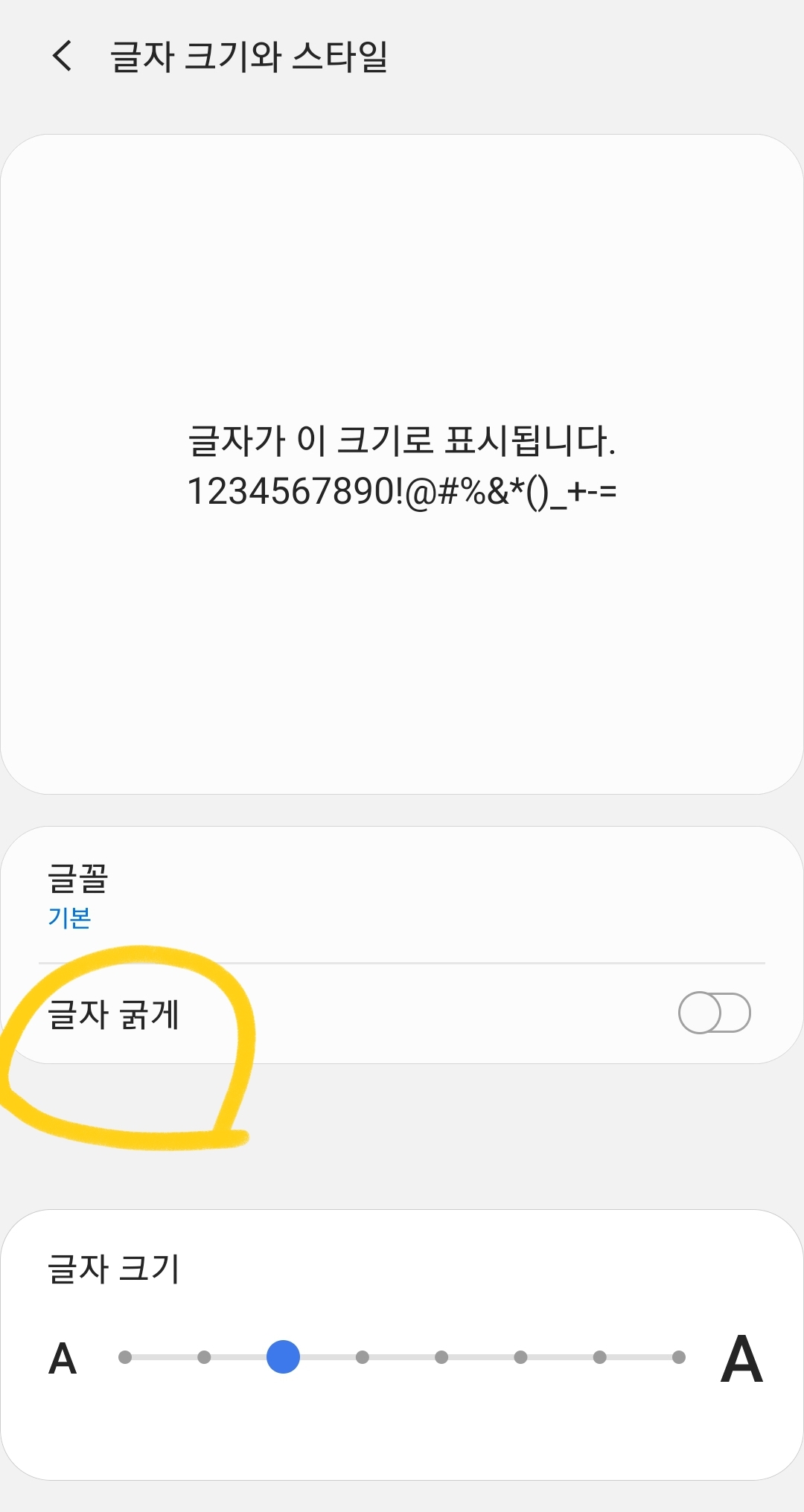
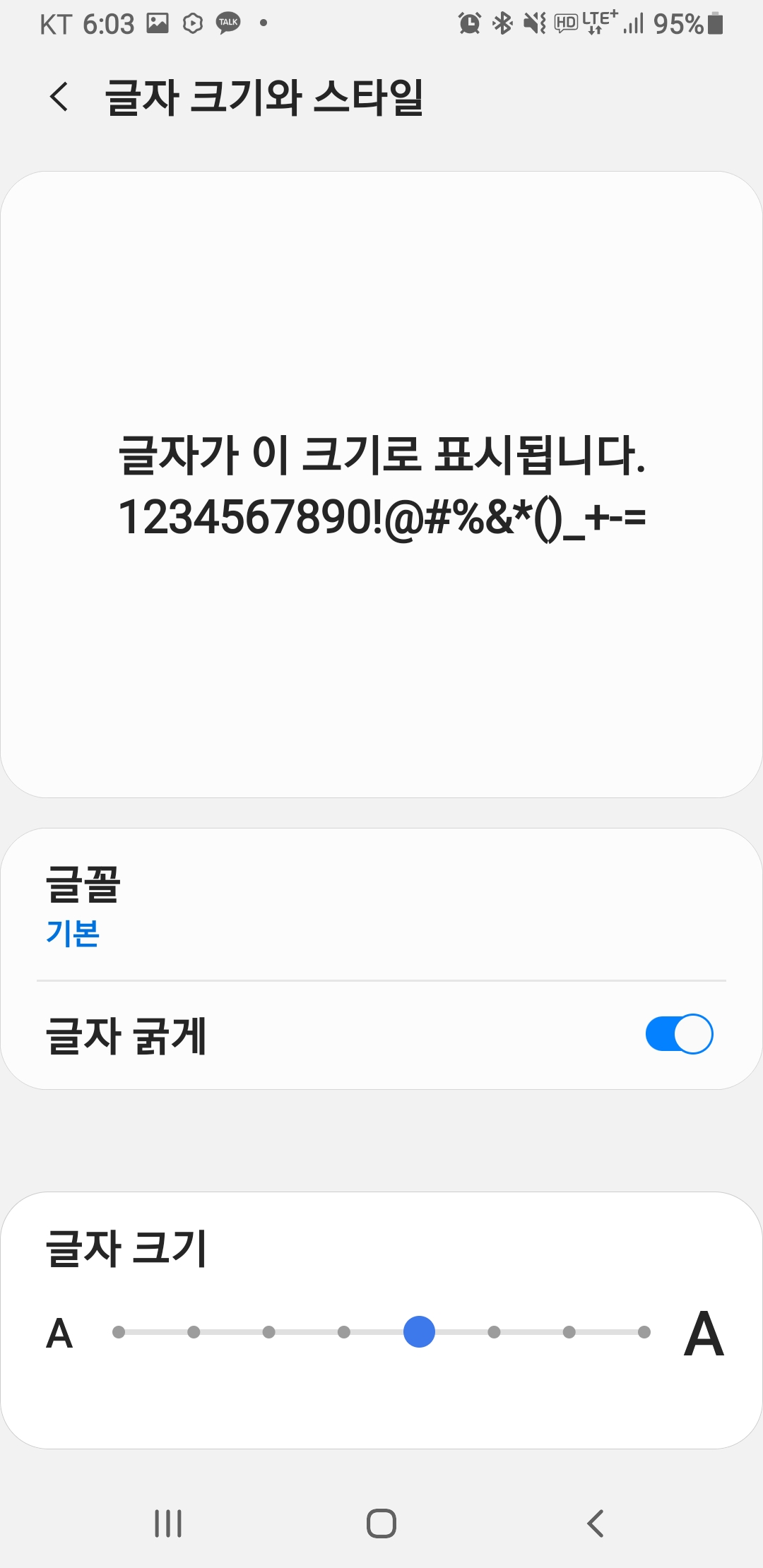
반응형
'IT 및 인터넷 지식창고 > 갤럭시' 카테고리의 다른 글
| 갤럭시노트20 수심생활 방수 및 방진 기능 주의사항 (0) | 2020.10.26 |
|---|---|
| 갤럭시 화면 자동꺼짐 시간 변경방법 (0) | 2020.10.24 |
| 갤럭시 후방 카메라 및 셀카 화면 전환 방법 (0) | 2020.09.21 |
| 갤럭시 내비게이션바 숨기기 및 고정 표시하는 방법 (0) | 2020.09.18 |
| 갤럭시 와이파이 추가 및 자동연결 방법 (0) | 2020.09.15 |